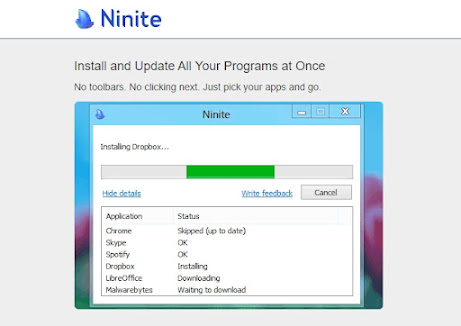Themes Free Windows 11 - Microsoft Store
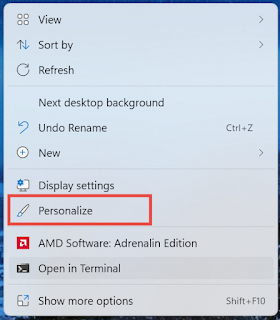
Themes Free Windows 11 | Microsoft Store เปลี่ยนธีมของระบบปฎิบัติการ Windows 11 ให้มีหน้าตาสวยงามมากขึ้น เช่น ภาพพื้นหลัง โทนสี แถบเครื่องมือต่างๆเป็นต้น สามารถดำเนินการดาวน์โหลดและติดตั้ง Themes ผ่าน APP Microsoft Store ได้แบบฟรี ขั้นตอนที่ 1 คลิกขวาที่หน้า Desktop จากนั้น คลืกที่ Personalize ขั้นตอนที่ 2 คลิกเลือกที่เมนู Themes ขั้นตอนที่ 3 คลิกเลือกที่ Browse Themes เพื่อเข้า App Microsoft Store หากขึ้นให้ลงชื่อเข้าใช้งานบัญชี Microsoft ให้กรอกบัญชีได้เลย ขั้นตอนที่ 4 เลือก Themes ที่ต้องการติดตั้งใช้งาน ขั้นตอนที่ 5 คลิกที่ Get เพื่อดาวน์โหลดและติดตั้ง Themes ขั้นตอนที่ 6 คลิกที่ Open เพื่อเข้าสู้หน้าเลือก Themes ขั้นตอนที่ 7 คลิกที่ Themes ที่ต้องการใช้งาน ตัวอย่างการติดตั้งและใช้งาน Themes Microsoft Store
![ข่าววงการไอที [ IT News ] - Notebook Freedom](https://blogger.googleusercontent.com/img/a/AVvXsEiySgjqhY4ul8grisxcv3LULmUrxorxYDVGA5DTL9BwqjznGnABJNM5wg-hNolapiV0cafKkSvfN6sUB55UsRFXMlX0mqcM2Fcyw22bHlLiqYi_g34p1PrfpYTfhnGhKXUJJJ6MnY0CVQpOzHMT-QeMJiILPMwGaSik2lyX_qOAODrRKgW3Bg6smmFW90I=s890)